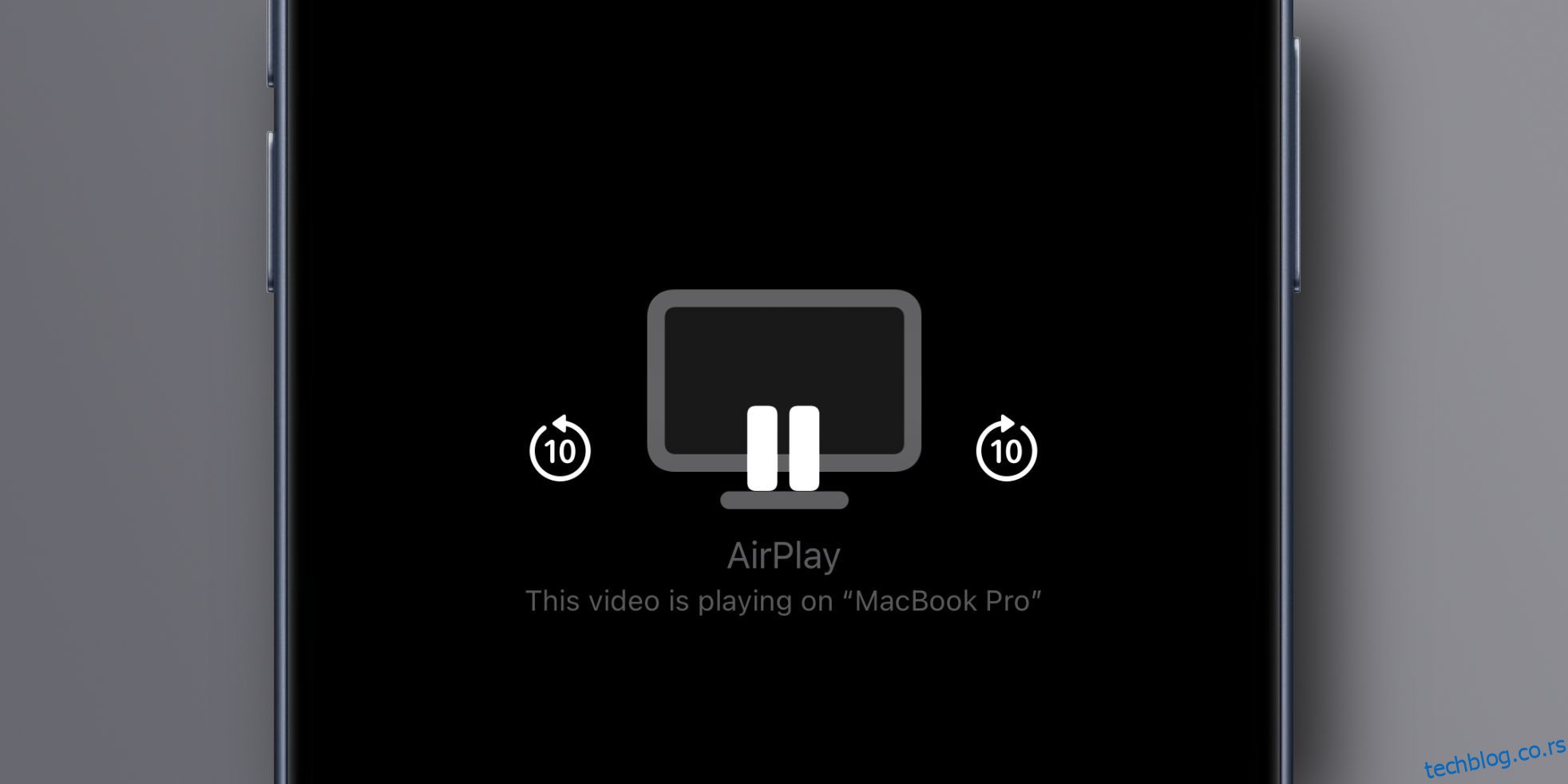Аппле-ова згодна АирПлаи функција понекад може бити чудна. А ако је то ваше тренутно искуство, срећни сте што смо ту да вам помогнемо.
Постоји много разлога због којих АирПлаи неће емитовати аудио или видео садржај са ваших уређаја. Понекад то може бити резултат неисправне интернет везе. У другим случајевима, ваш Аппле уређај неће правилно слати садржај на жељено одредиште.
Без обзира на то, већину проблема са АирПлаи-ом можете да решите помоћу неких лаких и брзих метода. У наставку ћемо погледати све могуће начине да поправите АирПлаи када не ради.
Преглед садржаја
1. Проверите минималне захтеве за АирПлаи
АирПлаи не ради на свим уређајима, тако да прво морате да проверите да ли АирПлаи пошиљалац (уређај који се користи за стримовање садржаја) испуњава минималне системске захтеве за АирПлаи.
АирПлаи аудио са:
- иПхоне, иПад или иПод тоуцх који користе иОС 11.4 или новији
- Аппле ТВ ХД или Аппле ТВ 4К са твОС 11.4 или новијим
- ХомеПод или ХомеПод мини који користе иОС 11.4 или новији
- Мац са иТунес 12.8 или новијим или мацОС Цаталина 10.15 или новијим
- Виндовс рачунар са иТунес 12.8 или новијим
АирПлаи видео са:
- иПхоне, иПад или иПод тоуцх који користе иОС 12.3 или новији
- Мац који користи мацОС Мојаве 10.14.5 или новији
АирПлаи пријемник (уређај на који стримујете садржај) такође мора да подржава ову функцију.
Да бисте потврдили да уређај треће стране, као што је паметни ТВ, подржава функцију АирПлаи, потражите ознаку за АирПлаи на паковању.
Ако сте заинтересовани, прегледајте наше препоруке најбољих АирПлаи пријемника.
2. Подесите подешавања АирПлаи пријемника у мацОС-у
Модерни Мац рачунари који користе мацОС Монтереи или новији могу се удвостручити као АирПлаи пријемник. Ово омогућава пренос АирПлаи садржаја са другог уређаја на ваш Мац, па чак и дељење екрана Мац-а преко АирПлаи-а, под условом да је укључена поставка АирПлаи пријемника, као што је објашњено у наставку.
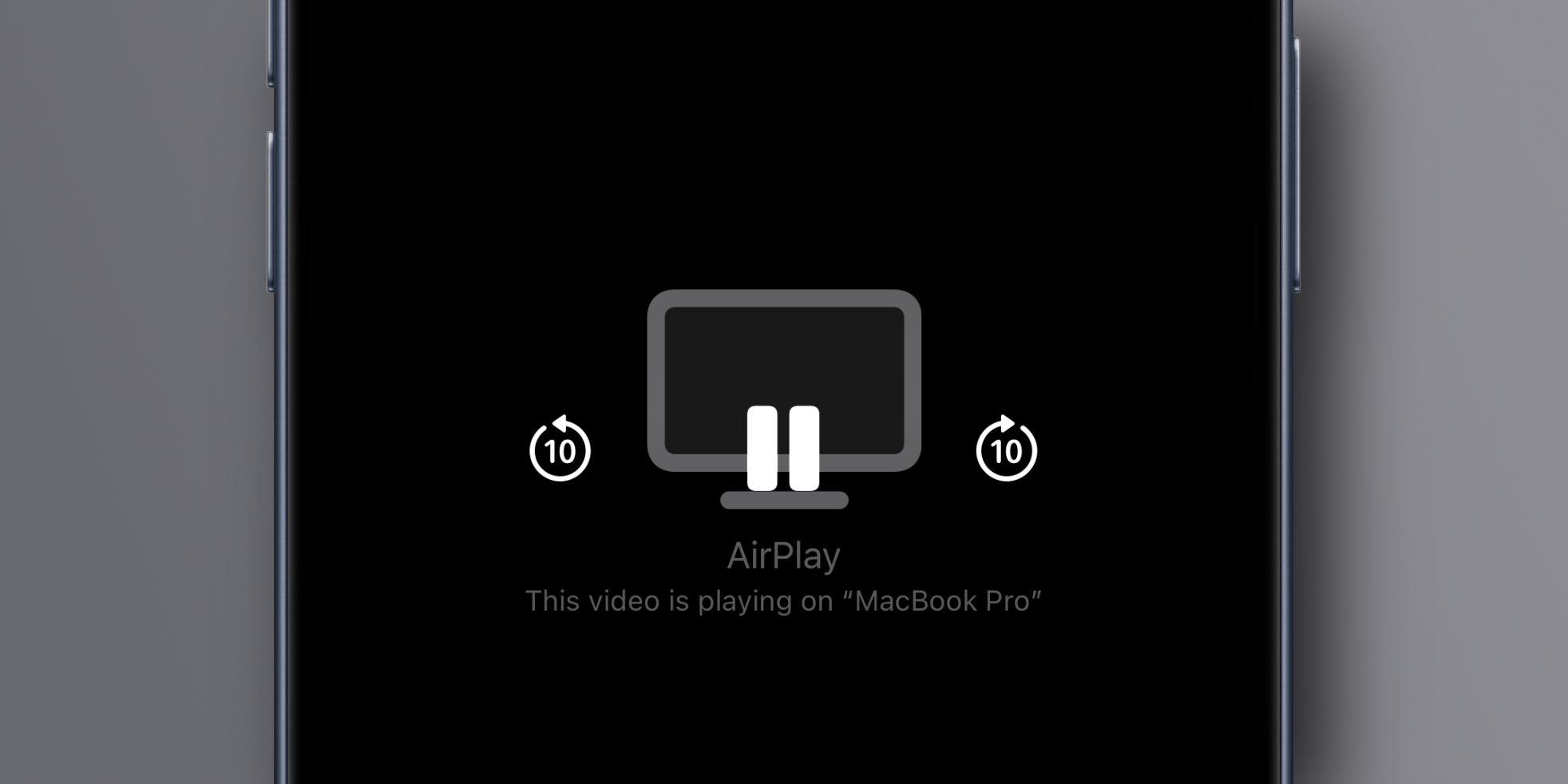
Да бисте заштитили вашу приватност, само уређаји који користе исти Аппле ИД као и ваш рачунар имају дозволу за АирПлаи садржај на вашем Мац-у. Да бисте то променили, идите у Подешавања система > Опште > АирДроп & ХандОфф и укључите поставку АирПлаи пријемника на десној страни.
Сада чак и уређаји који не користе исти Аппле ИД као ваш Мац могу АирПлаи на њега. Да бисте дозволили свим уређајима у близини да виде ваш Мац као АирПлаи пријемник, кликните на Дозволи АирПлаи за, изаберите Сви из менија, а затим кликните на дугме Дозволи свима.
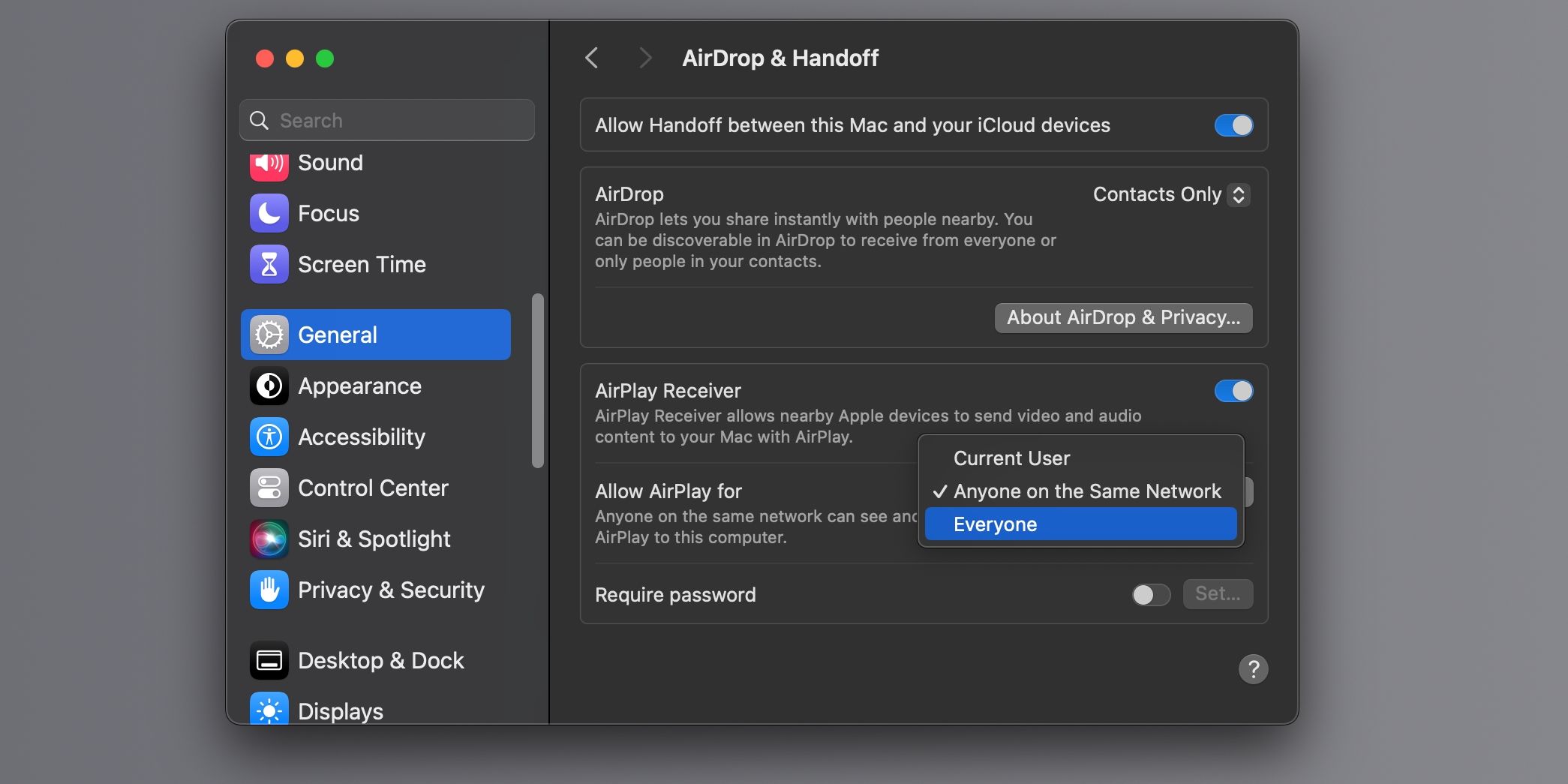
Такође можете да дозволите новим уређајима АирПлаи на свом Мац-у без верификације лозинке тако што ћете искључити опцију Захтевај лозинку.
Аппле препоручује коришћење иПхоне-а 7 или новијег и најмање Мац-а из 2018. за идеално искуство. Међутим, и даље можете да користите АирПлаи на старијим уређајима на нижој видео резолуцији. На пример, могли бисмо да користимо АирПлаи са иПхоне 6с, који није на Апплеовој листи компатибилности.
3. Пробудите уређаје и држите их близу
Ако није било довољно јасно, запамтите да сви ваши уређаји морају бити укључени и откључани да бисте користили АирПлаи. Када користите АирПлаи на свом Аппле ТВ-у, уверите се да уређај није у режиму спавања тако што ћете кликнути на даљински да бисте га пробудили из стања спавања.
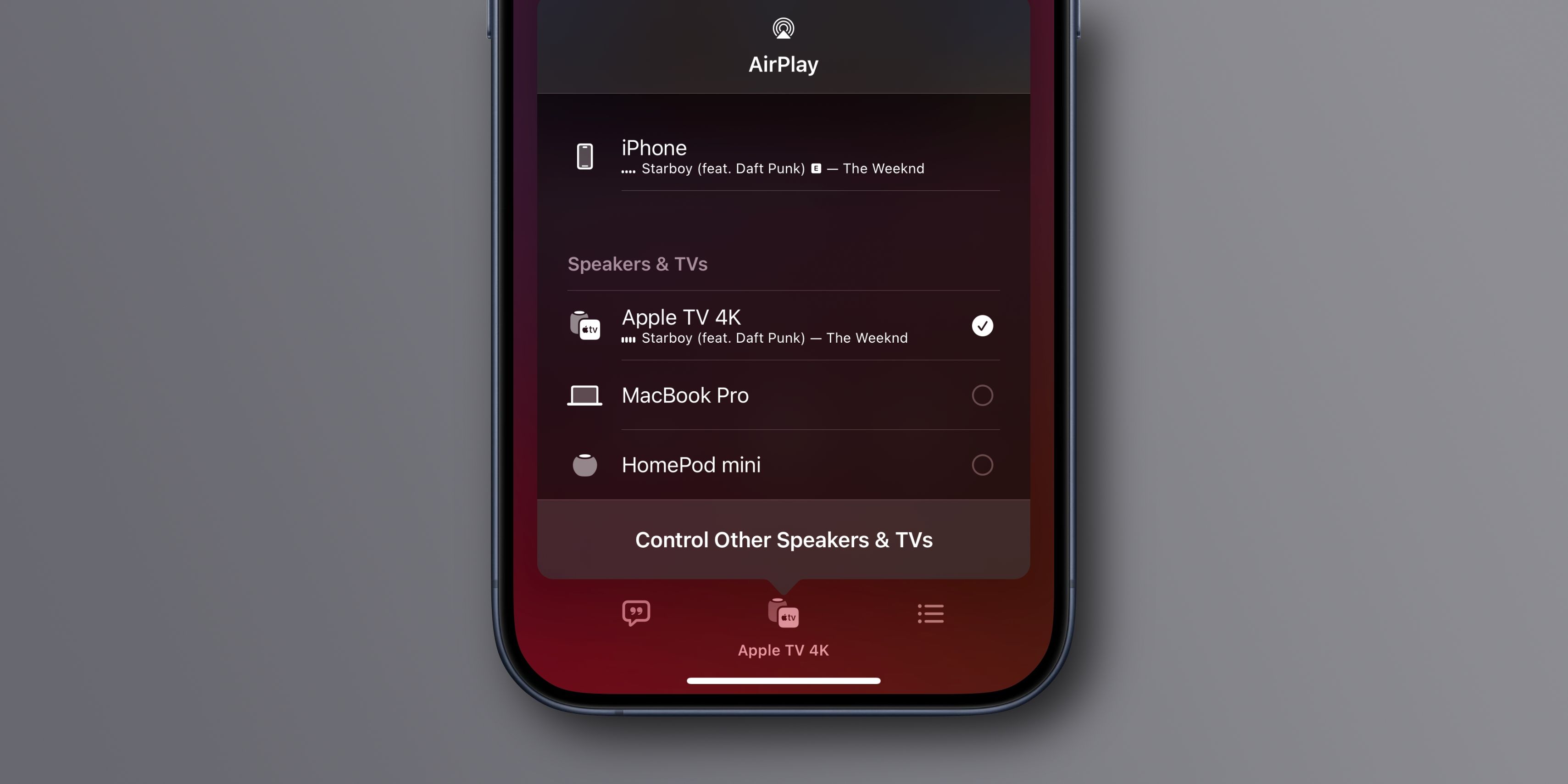
Пошто се АирПлаи обично ослања на пеер-то-пеер откривање, приближите их што је могуће ближе један другом да бисте повећали снагу везе.
Када ваш Мац открије АирПлаи пријемник на мрежи, он се појављује испод иконе Сцреен Мирроринг на траци менија. Ако ниједна икона није видљива, идите на Подешавања система > Контролни центар, кликните на мени поред Пресликавање екрана и изаберите Увек прикажи на траци менија.
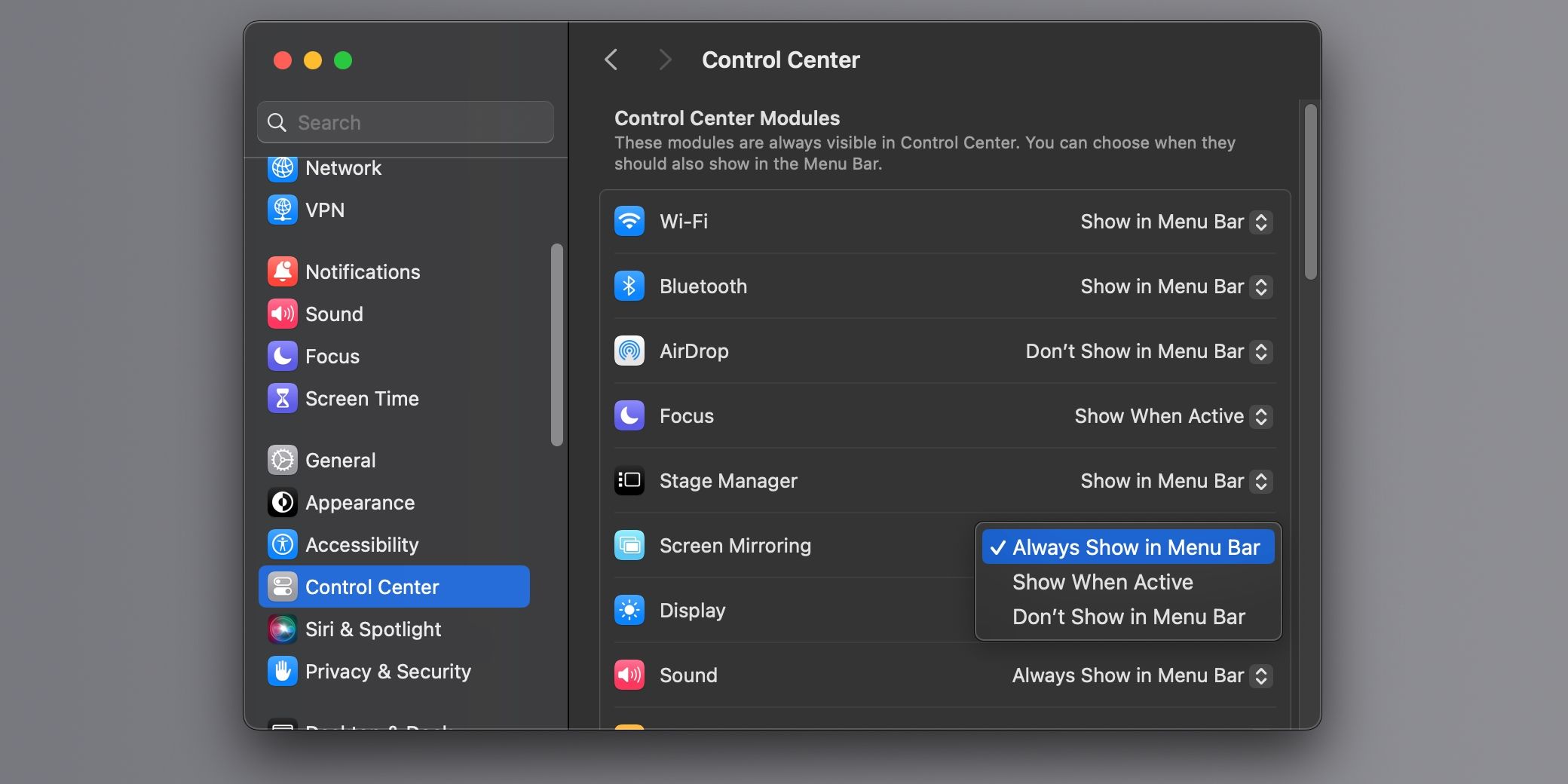
Сада можете брзо да покренете или зауставите АирПлаи, пресликате екран свог Мац-а или користите иПад у близини као други екран—све то са траке менија.
5. Онемогућите аутоматски АирПлаи на телевизорима
иПхоне или иПад могу аутоматски АирПлаи садржај на вашем Аппле ТВ-у или паметном ТВ-у компатибилном са АирПлаи-ом сваки пут када користите ову функцију. Да бисте то спречили, идите на Подешавања > Опште > АирПлаи & Хандофф > Аутоматски АирПлаи и изаберите Никад.
То ће спречити ваш иПхоне да се аутоматски повеже са оближњим АирПлаи пријемником као што је ваш Аппле ТВ кад год желите да баците нешто на свој Мац.
6. Искључите режим рада у авиону
Омогућавање режима у авиону на иПхоне-у или иПад-у искључује све бежичне радио станице осим Блуетоотх-а. АирПлаи захтева и Ви-Фи и Блуетоотх, тако да ћете морати да напустите режим рада у авиону да бисте користили АирПлаи.
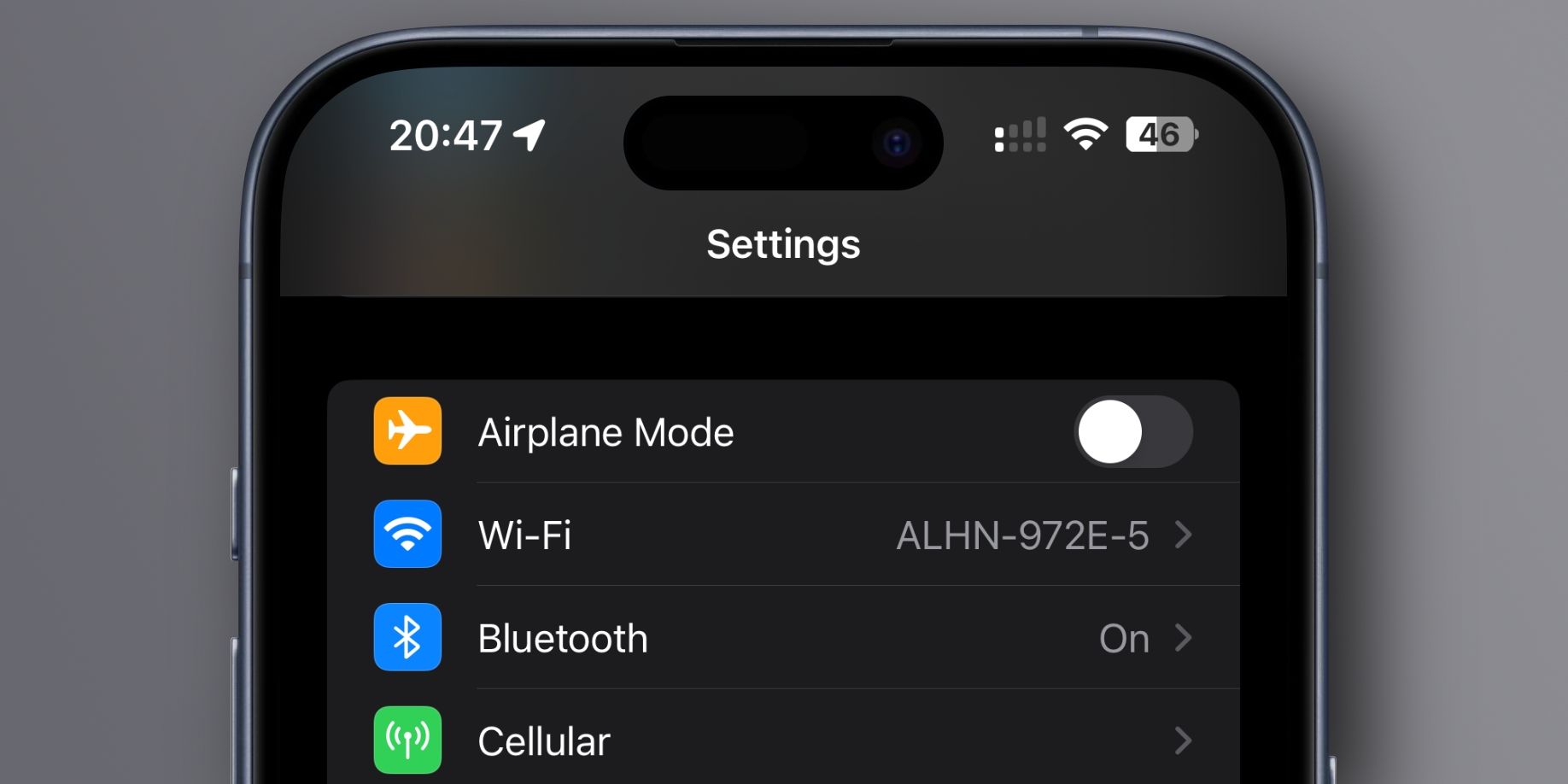
Отворите Контролни центар на свом иПхоне-у или иПад-у превлачењем надоле из горњег десног угла, а затим додирните малу икону авиона да бисте укључили режим рада у авиону. Алтернативно, идите на Подешавања > Режим у авиону да бисте укључили или искључили ову функцију.
7. Укључите Блуетоотх
Блуетоотх мора бити омогућен на оба краја да би се омогућило пошиљаоцу и примаоцу да открију једни друге. Можете да укључите Блуетоотх на иПхоне-у и иПад-у на неколико начина.
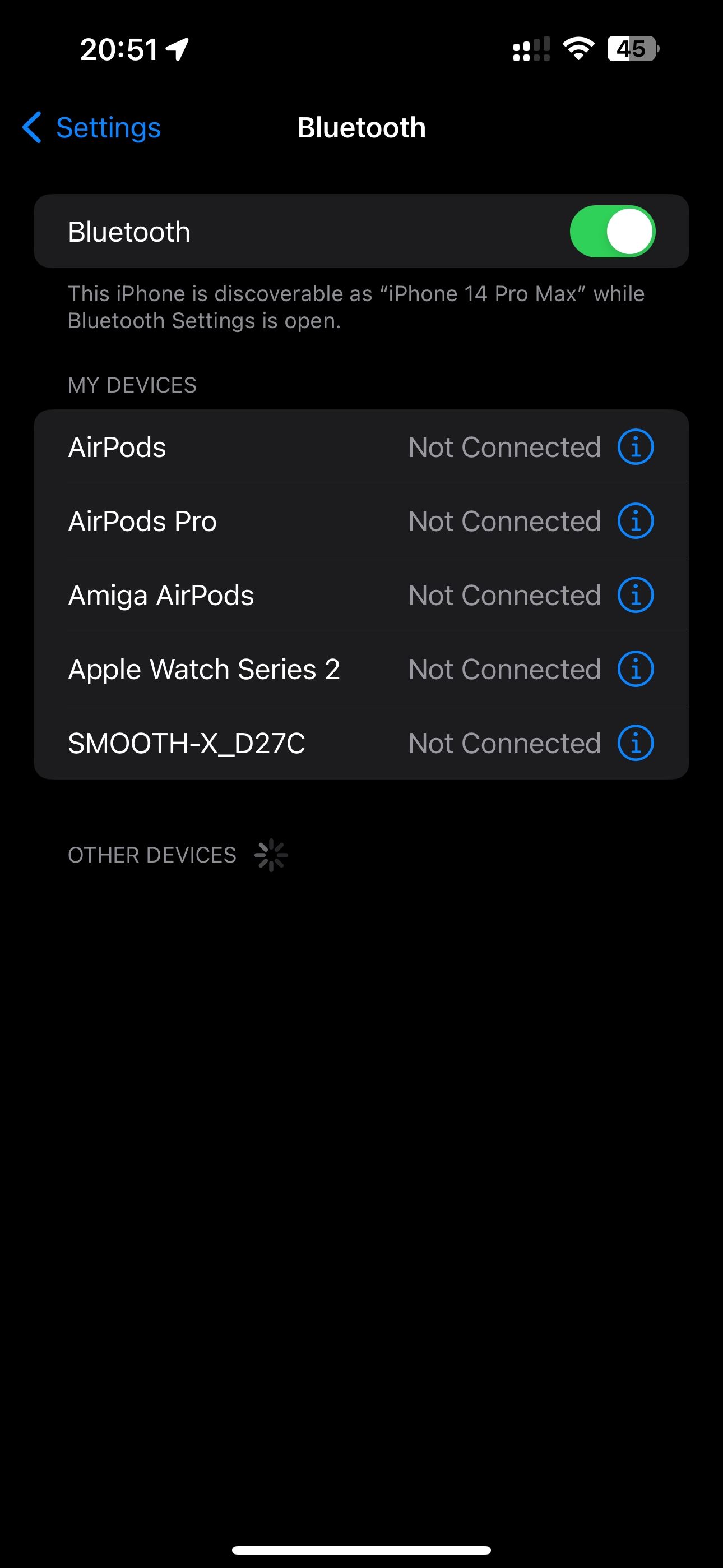
Један од начина је да повучете надоле из горњег десног угла и омогућите Блуетоотх прекидач у Контролном центру. Алтернативно, можете да одете у Подешавања > Блуетоотх на вашем иПхоне-у и користите прекидач да бисте онемогућили функцију.
8. Користите исту Ви-Фи мрежу
Пеер-то-пеер АирПлаи омогућава АирПлаи-у да ради чак и ако уређаји нису на истој Ви-Фи мрежи или било којој мрежи. Ако пеер-то-пеер откривање не функционише за вас, требало би да се уверите да су оба уређаја повезана на исту Ви-Фи мрежу за најбоље резултате.
Да бисте проверили коју мрежу тренутно користите на свом иОС или иПадОС уређају, посетите Подешавања > Ви-Фи да бисте видели тренутни назив мреже.
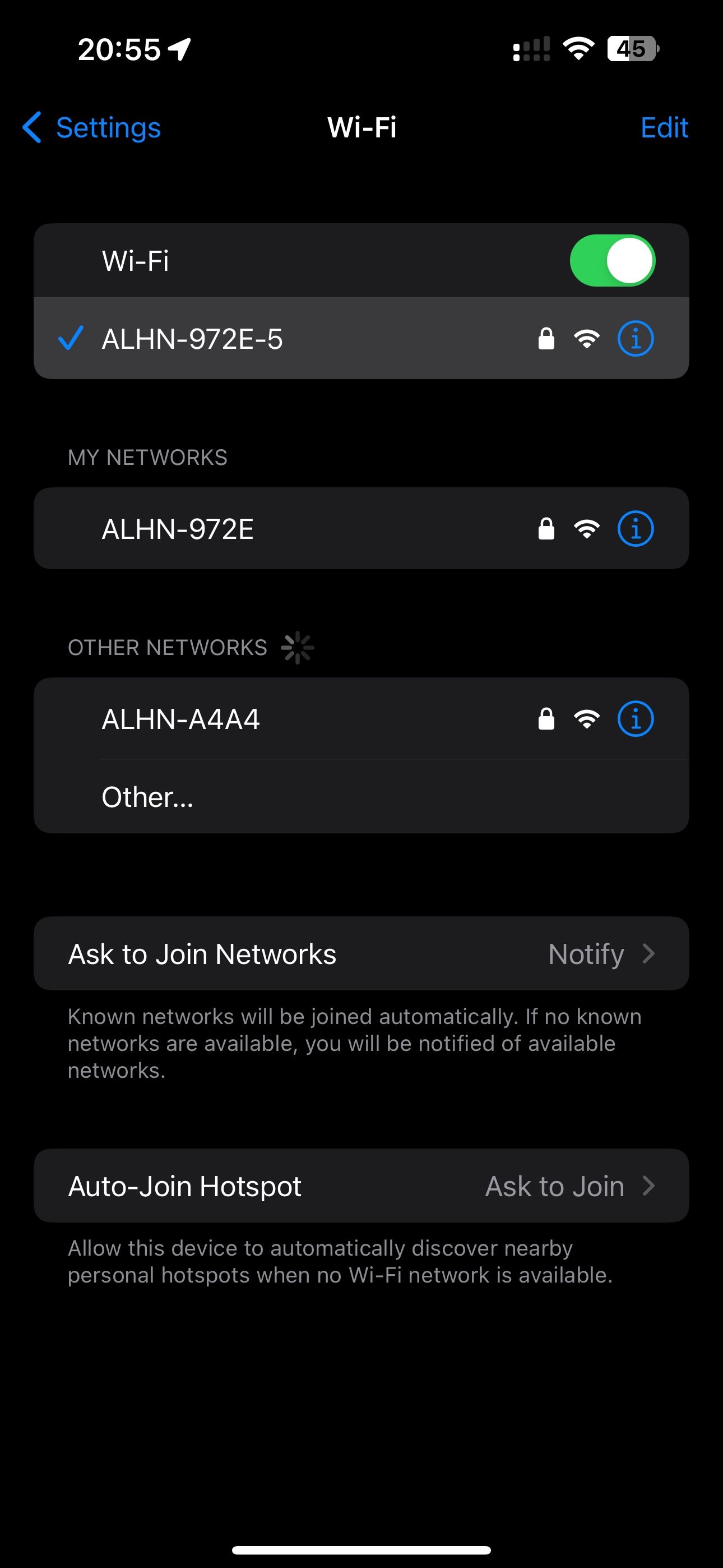
Да бисте проверили Ви-Фи мрежу на коју сте повезани на мацОС-у, кликните на икону Ви-Фи на траци менија или идите на Подешавања система > Ви-Фи.
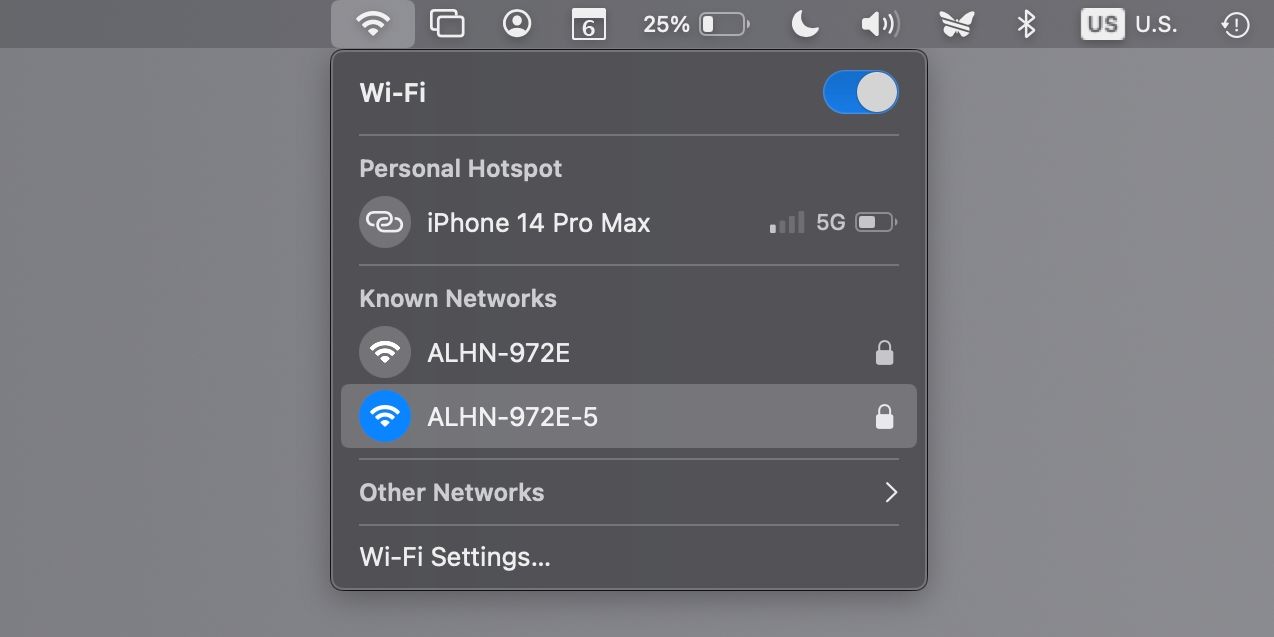
У случају било каквих проблема, препоручујемо да проверите наше савете када се ваш Мац неће повезати на Ви-Фи. Корисници Аппле ТВ-а могу да провере своју тренутну мрежу у менију Подешавања > Мрежа.
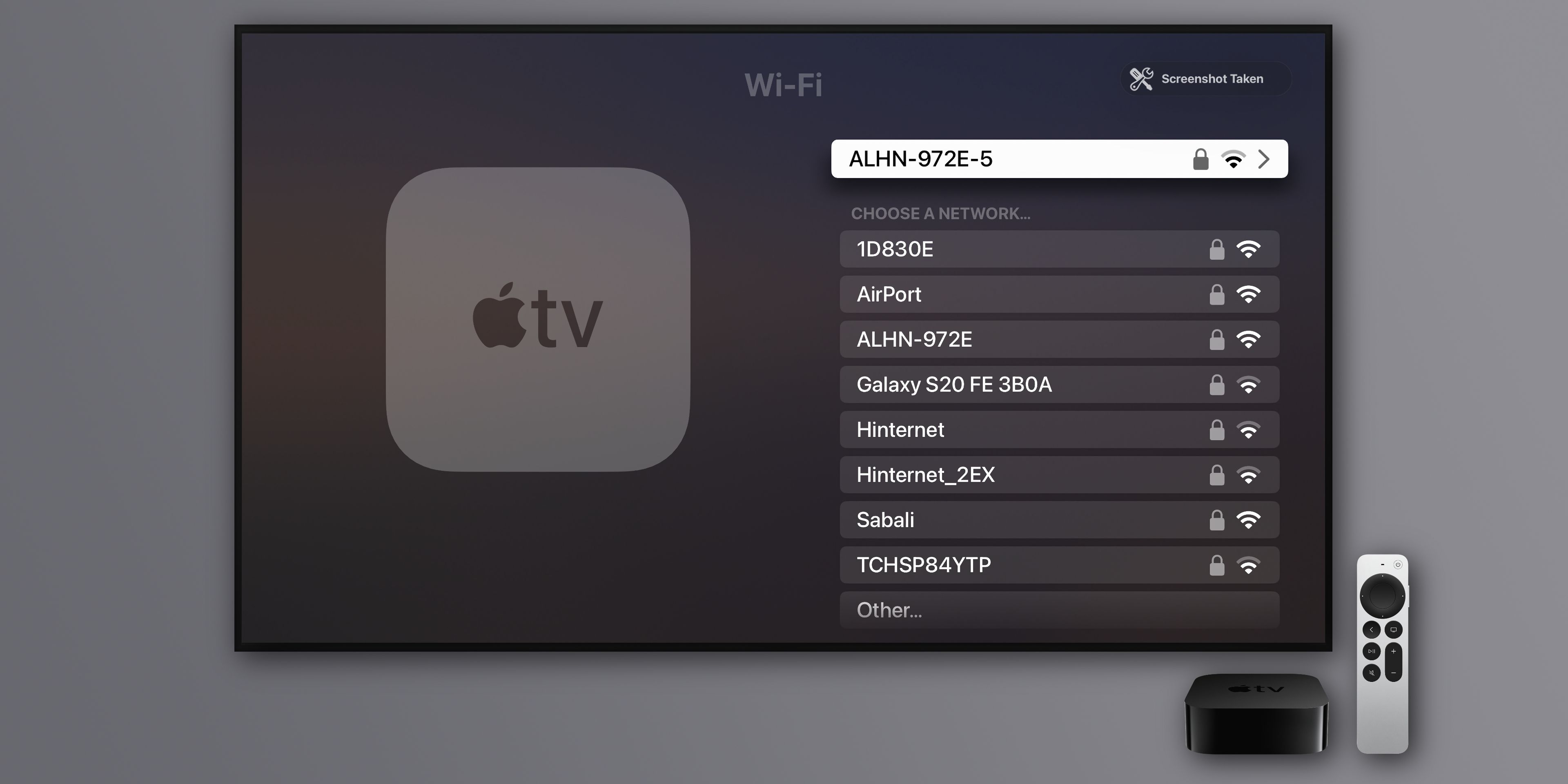
Ако ваш Аппле ТВ користи Етхернет везу, обавезно га повежите на исти рутер који ствара Ви-Фи везу у вашем дому.
9. Поново покрените своје уређаје
Понекад је најбоље решење да поново покренете све уређаје које желите да користите са АирПлаи-ом. На иОС-у и иПадОС-у изаберите Подешавања > Опште > Искључи. На твОС-у изаберите Подешавања > Систем > Поново покрени. Да бисте поново покренули Мац, кликните на Аппле мени и изаберите Рестарт.
10. Поново покрените рутер
Међу разлозима због којих АирПлаи не може да стримује ваш садржај може бити проблем са вашим рутером. Могуће је да ваш рутер ограничава садржај због мањег проблема са његовим фирмвером. У већини случајева можете решити проблеме са везом тако што ћете искључити и поново укључити рутер.

11. Подесите подешавања заштитног зида у мацОС-у
Ако је ваш проблем са АирПлаи-ом специфичан за Мац, велике су шансе да заштитни зид користи правило које блокира АирПлаи везу. На срећу, опције заштитног зида за мацОС можете да измените у неколико кликова.
Идите на Подешавања система> Мрежа и кликните на Заштитни зид са десне стране. Затим кликните на Опције испод прекидача Заштитни зид ако је омогућен. Сада искључите прекидач Блокирај све долазне везе на врху и омогућите опцију са ознаком Аутоматски дозволи преузетом потписаном софтверу да прима долазне везе.
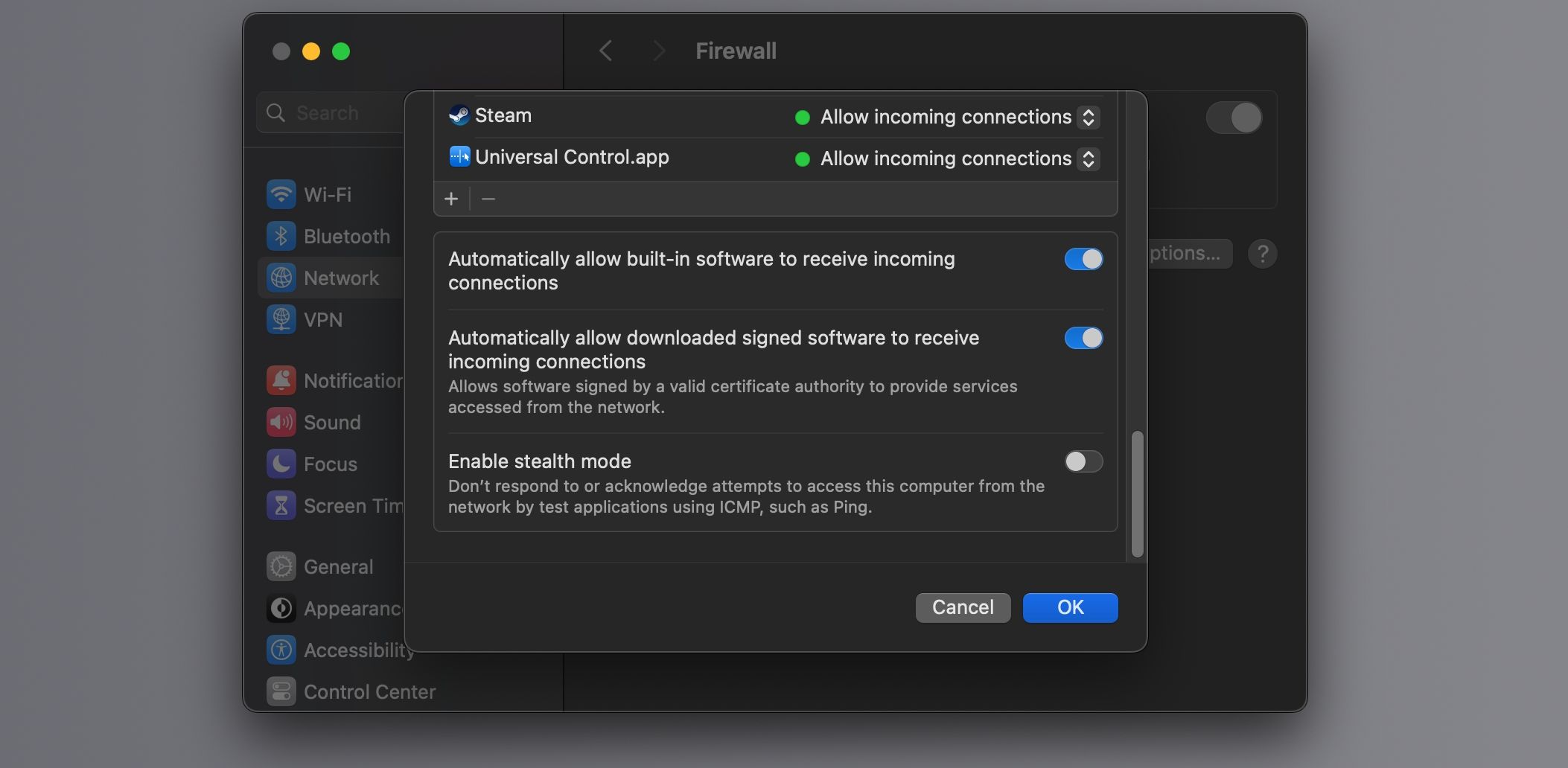
На крају, кликните на ОК да бисте сачували промене.
12. Ажурирајте своје уређаје на најновији софтвер
Сви АирПлаи уређаји треба да користе најновију верзију софтвера која је доступна за њих. Можете погледати следеће туторијале који вас воде кроз процес ажурирања.
Друге опције за повезивање Аппле уређаја
Може бити фрустрирајуће када АирПлаи престане да функционише када вам је најпотребнији. Испробавање горе наведених савета требало би да реши ваше проблеме са АирПлаи-ом. Ако не, вероватно је време да контактирате Аппле подршку.
АирПлаи није једини начин да повежете свој иПхоне или иПад са паметним телевизором. Требало би да истражите друге начине за пребацивање садржаја на ТВ кад год АирПлаи не ради из једног или другог разлога.